-
小编告诉你win10如何更换鼠标指针
- 2017-10-18 18:37:18 来源:windows10系统之家 作者:爱win10
在微软win10系统中,鼠标指针一般都是默认的,只要你不去更改指针图案,一般也就那。不过有用户就看不惯,就是不喜欢默认的鼠标指针,看久了确实会腻,就想怎么才能更换鼠标指针,你知道吗?下面小编和大家分享一些更换win10鼠标指针的方法。
鼠标指针的修改是我们使用电脑最基本的操作技术,通过鼠标指针的修改,我们可以将自己的电脑上鼠标的显示更为清晰明了,而且便于我们熟练操作电脑操作系统,那么win10如何更换鼠标指针?接下来,小编就跟大家说说更换win10的操作鼠标指针,开始我们的教程了。
win10如何更换鼠标指针图文解说
点击“控制面板”

更换指针系统软件图解1
选择大图标查看方式,下拉菜单找到“鼠标”
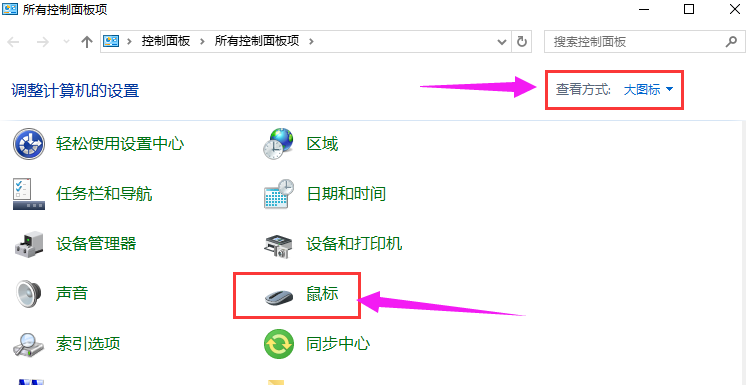
win10系统软件图解2
在鼠标属性界面,点击“指针”选项卡,点击方案选择框后面的向下箭头,选择一款喜欢的鼠标指针方案后,点击“确定”按钮就可以了!
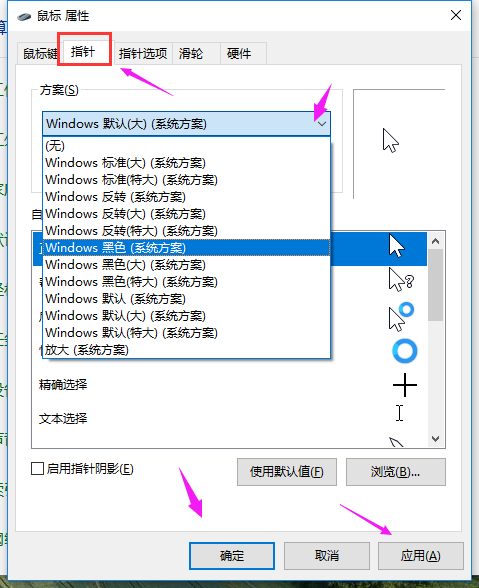
鼠标指针系统软件图解3
或者下载一个鼠标指针安装包,把指针安装包解压出来,再找到本套鼠标里的安装配置文件
然后在install.inf 文件上右键-安装,即可安装到电脑里

win10系统软件图解4
有时候下载的鼠标压缩包里没有 .inf 的安装文件,只是单个的.cur 或者.ani的鼠标文件怎么替换呢。这样的只能是手动替换了
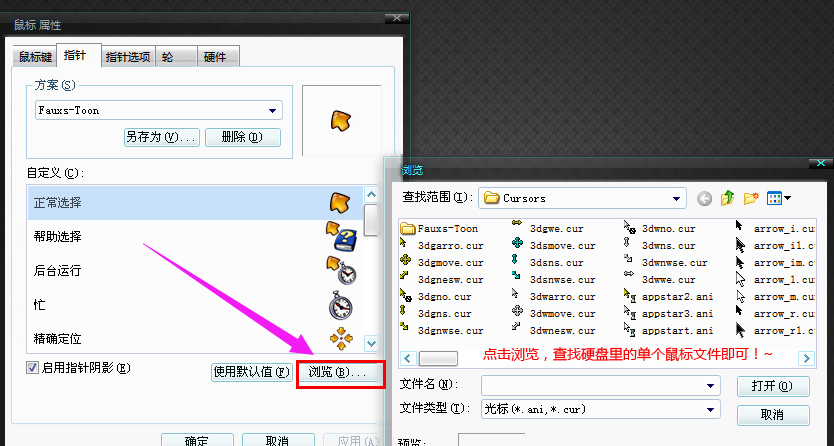
更换指针系统软件图解5
以上就是win10如何更换鼠标指针的操作步骤了。
猜您喜欢
- windows10 永久激活码的分享2022-02-08
- win10图标盾牌如何取消2019-06-19
- win10wlan未识别的网络怎么办..2020-08-17
- win10找不到gpedit.msc怎么办2019-06-22
- 锡恩帝电脑win10企业版系统下载与安装..2019-11-26
- win10简单设置定时关机的图文教程..2020-08-31
相关推荐
- 小编告诉你win10更新不动怎么办?win10.. 2017-10-31
- 笔记本电脑win10系统安装教程.. 2021-12-28
- Win10如何卸载无线网卡的驱动程序,小.. 2017-12-16
- 图解升级win10系统出现0x80070002出错.. 2019-07-26
- 最简单的win10麦克风配置方法.. 2017-06-19
- win10电脑默认下载位置怎么修改?.. 2020-12-16





 魔法猪一健重装系统win10
魔法猪一健重装系统win10
 装机吧重装系统win10
装机吧重装系统win10
 系统之家一键重装
系统之家一键重装
 小白重装win10
小白重装win10
 ts浏览器 v1.0
ts浏览器 v1.0 360安全浏览器绿色版 v10.0.1581.0精简最新版
360安全浏览器绿色版 v10.0.1581.0精简最新版 小白系统ghost win10 x86专业版201610
小白系统ghost win10 x86专业版201610 系统之家ghost win7 x86 旗舰版2017
系统之家ghost win7 x86 旗舰版2017 FireFox(火狐浏览器)10.0版 v10.0.2官方版
FireFox(火狐浏览器)10.0版 v10.0.2官方版 qq浏览器7.7正式版 v7.7.3官方版
qq浏览器7.7正式版 v7.7.3官方版 Back4Sure v3
Back4Sure v3 深度技术Ghos
深度技术Ghos 硬件中英对照
硬件中英对照 系统天地 Gho
系统天地 Gho 深度技术ghos
深度技术ghos Chrome 春运
Chrome 春运 金万维浏览器
金万维浏览器 深度技术 gho
深度技术 gho 小白系统ghos
小白系统ghos 360浏览器3.0
360浏览器3.0 Sumatra PDF
Sumatra PDF  粤公网安备 44130202001061号
粤公网安备 44130202001061号